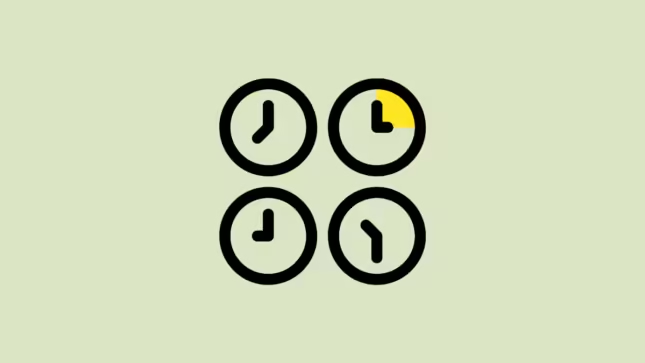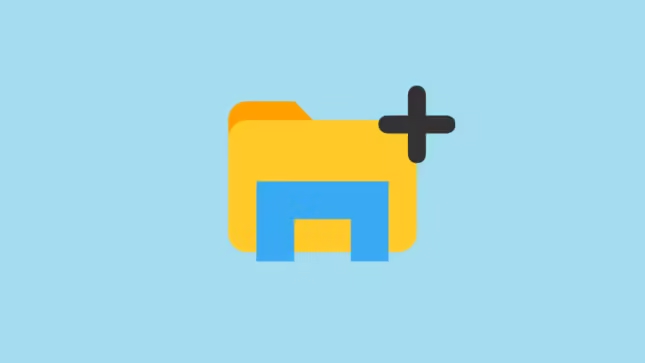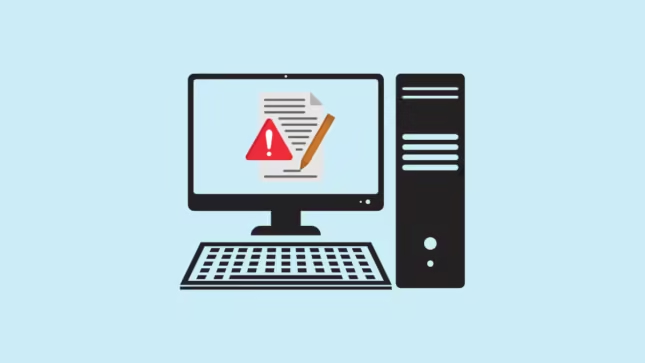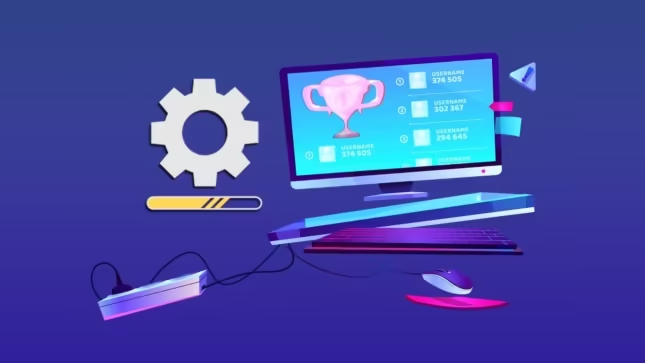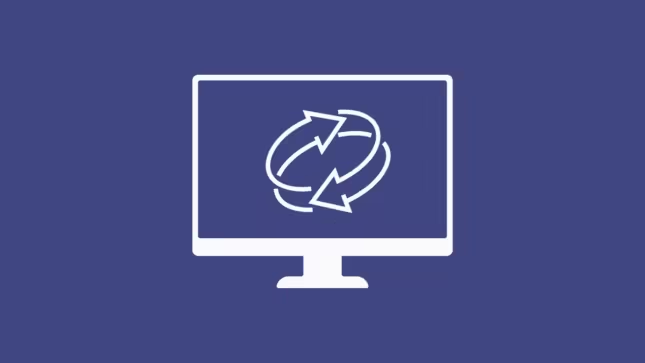Khả năng xem giờ ở các múi giờ khác nhau một cách nhanh chóng có thể rất tiện lợi trong nhiều tình huống. Ví dụ, bạn có thể đang làm việc với những người ở các múi giờ khác nhau hoặc muốn kết nối với khách hàng, bạn bè và gia đình trên khắp thế giới. Dù là lý do gì, bạn có thể dễ dàng thêm nhiều đồng hồ múi giờ khác vào Taskbar Windows 11 từ trang cài đặt “Ngày và Giờ” của Windows 11.
Cách thêm đồng hồ múi giờ khác
- Mở ứng dụng Cài đặt bằng tổ hợp phím
Win + Ivà nhấp vào “Thời gian và Ngôn ngữ” ở bên trái.

- Sau đó, nhấp vào “Ngày và Giờ” trên trang Thời gian và Ngôn ngữ.

- Cuộn xuống dưới và nhấp vào “Đồng hồ bổ sung”.

- Bây giờ, hãy nhấp vào hộp kiểm “Hiển thị đồng hồ 1” để kích hoạt nó và chọn múi giờ mà bạn muốn thêm đồng hồ thứ hai.

- Thêm tên cho đồng hồ thứ hai và nhấp vào nút “Áp dụng” trước khi nhấp vào OK.

Nếu muốn, bạn có thể thêm một đồng hồ khác bằng cách thực hiện các bước tương tự và nhấp vào tùy chọn “Hiển thị đồng hồ 2”.
- Bây giờ, khi bạn nhấp vào thời gian hiển thị ở bên phải trên Taskbar, một cửa sổ bật lên sẽ hiển thị các đồng hồ bổ sung từ các múi giờ khác nhau. Bạn cũng có thể xem các đồng hồ bổ sung bằng cách di chuột qua đồng hồ mặc định trên Taskbar của mình.

Ngoài đồng hồ, bạn còn có thể thêm phần trăm pin vào Taskbar để tiện theo dõi pin của máy.
Những điều cần biết
- Bạn có thể thêm tối đa ba đồng hồ múi giờ khác khác nhau vào Taskbar Windows 11 cùng một lúc.
- Windows 11 cũng cho phép bạn thêm các đồng hồ bổ sung bằng ứng dụng Clocks, nhưng những đồng hồ này không xuất hiện trên Taskbar. Tuy nhiên, bạn có thể thêm chúng vào menu Start.
- Bạn có thể xóa các đồng hồ múi giờ khác bổ sung khỏi Taskbar bất kỳ lúc nào bằng cách mở trang Ngày và Giờ trong ứng dụng Cài đặt và bỏ chọn các đồng hồ bạn muốn tắt.